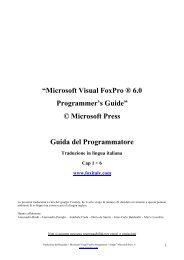Users Guide Visual FoxPro®" di Microsoft
Users Guide Visual FoxPro®" di Microsoft
Users Guide Visual FoxPro®" di Microsoft
You also want an ePaper? Increase the reach of your titles
YUMPU automatically turns print PDFs into web optimized ePapers that Google loves.
Per <strong>di</strong>videre la finestra <strong>di</strong> Browse<br />
1. Posizionate il puntatore del mouse nella barra <strong>di</strong> separazione nella parte bassa all’angolo sinistra della vista.<br />
2. Trascinate la barra <strong>di</strong> separazione verso destra in modo da <strong>di</strong>videre la finestra Browse in due pannelli.<br />
-oppure-<br />
3. Dal menu Table, scegliere Resize Partitions.<br />
4. Premere il TASTO FRECCIA DESTRA per muovere la barra <strong>di</strong> separazione ( split bar ).<br />
5. Premere INVIO.<br />
Per ri<strong>di</strong>mensionare i pannelli <strong>di</strong> una delle parti della finestra Browse.<br />
1. Posizionate il puntatore sulla barra <strong>di</strong> separazione.<br />
2. Trascinate la barra verso destra o sinistra per cambiare la <strong>di</strong>mensione dei pannelli<br />
-oppure-<br />
3. Dal menu Table, scegliete Resize Partitions.<br />
4. Premete i tasti FRECCIA DESTRA O SINISTRA per muovere la barra <strong>di</strong> separazione.<br />
5. Premete INVIO.<br />
Di default, i due pannelli della finestra <strong>di</strong> scorrimento sono legati insieme; questo significa, che selezionate records<br />
<strong>di</strong>fferenti in un pannello, le mo<strong>di</strong>fiche si riflettono anche nell’altro. Se volete separare i due pannelli in modo che<br />
funzionino in<strong>di</strong>pendentemente, ( ovvero lo scorrimento <strong>di</strong> un pannello non si riflette sull’altro, deselezionate il Link<br />
Partitions nel menu Table.